Proteja com senha as áreas do site WordPress de A a Z
Publicados: 2025-01-06Ao contrário da adesão, a proteção por senha não exige que os usuários se inscrevam e façam login. Eles só precisam de uma senha para desbloquear e acessar o conteúdo protegido.
Você pode não apenas proteger todo o site, mas também torná-lo parcialmente privado e parcialmente público. Existem 8 áreas em seu site às quais você pode restringir o acesso. Este artigo irá guiá-lo através dos casos de uso, bem como soluções para proteger com senha cada área do WordPress:
- Site inteiro
- Páginas e postagens
- Categorias de postagem
- Loja Woocommerce
- Produtos WooCommerce
- Categorias WooCommerce
- Parte do conteúdo
- Arquivos
Nº 1: proteger sites inteiros com senha
A proteção por senha em todo o site é útil em muitos casos:
- Sites em desenvolvimento – Ao desenvolver um site WordPress, você pode não querer que visitantes não autorizados o acessem. Você pode usar uma senha para ocultar o site antes do lançamento. Somente aqueles com a senha correta, a equipe de desenvolvimento, por exemplo, podem acessar o conteúdo do site protegido por senha .
- Sites pessoais – Uma senha também ajuda a proteger seu site pessoal, onde você guarda fotos de família ou escreve um diário pessoal, por exemplo. Você pode compartilhar o conteúdo apenas com seus amigos e parentes.
Como proteger com senha um site WordPress inteiro
Para proteger seu site global com senha, você pode instalar o plugin Password Protect WordPress Pro. É muito simples e direto de usar, com apenas alguns cliques do mouse. Depois de comprar a versão Pro e instalar o plugin, siga estes passos simples para restringir totalmente o acesso ao seu site:
- Vá para o painel do WordPress e encontre o ícone WordPress protegido por senha no menu de navegação esquerdo
- Vá para a configuração do site inteiro
- Ativar recurso de proteção por senha de todo o site
- Forneça uma senha para proteger seu site WordPress
- Salve suas alterações
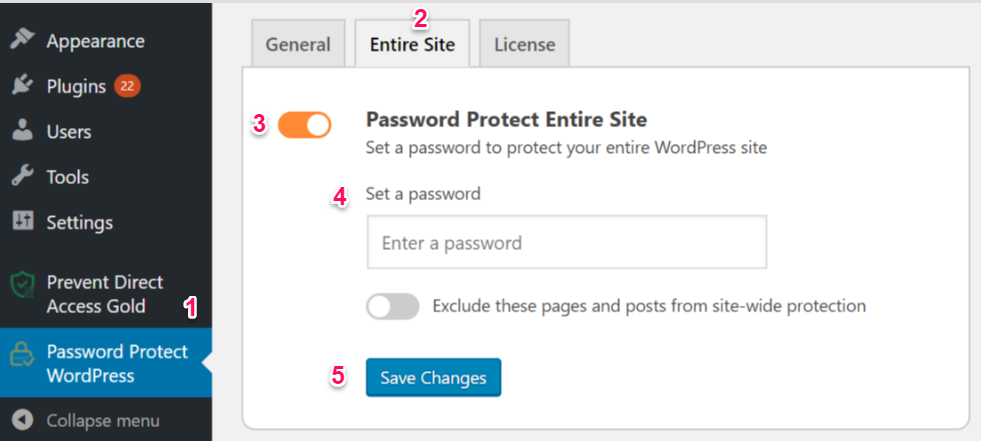
O Password Protect WordPress Pro também oferece muitos outros recursos úteis. Está disponível para você excluir algumas páginas e postagens da proteção de todo o site. Isso significa que essas páginas serão indexadas e exibidas no Google e em outros mecanismos de busca, enquanto o restante do site será protegido por senha. Um site em subdesenvolvimento é um exemplo disso. Você pode publicar a página inicial para obter tráfego inicial enquanto oculta outras partes para publicar conteúdo.
Nº 2: páginas e postagens protegidas por senha
É conveniente proteger com senha as postagens e páginas do WordPress. Para dar alguns exemplos simples, você pode proteger seu conteúdo premium para:
- Comunicação interna – Você pode querer criar uma página para compartilhar projetos internos entre os funcionários de uma empresa. Todas as pessoas de diferentes departamentos podem acessá-lo se tiverem a senha correta.
- Privilégio pago – Ao ter páginas como check-out ou agradecimento, disponíveis apenas para membros pagantes, você não deseja que outras pessoas as acessem diretamente. Somente quem tiver as senhas corretas poderá visualizar as páginas e obter produtos.
Como proteger páginas e postagens com senha
Você pode usar a visibilidade padrão do WordPress ou instalar um plugin para proteger com senha suas postagens e páginas.
Configurando a visibilidade do WordPress
Quando uma postagem é publicada, ela é automaticamente definida como pública. Para proteger o conteúdo com senha:
- Em primeiro lugar, encontre a configuração Visibilidade no canto superior direito da postagem e clique em Editar
- Em seguida, altere o status da postagem de Pública para Protegida por senha
- Em seguida, forneça uma senha para proteger essa página
- Finalmente, clique em OK
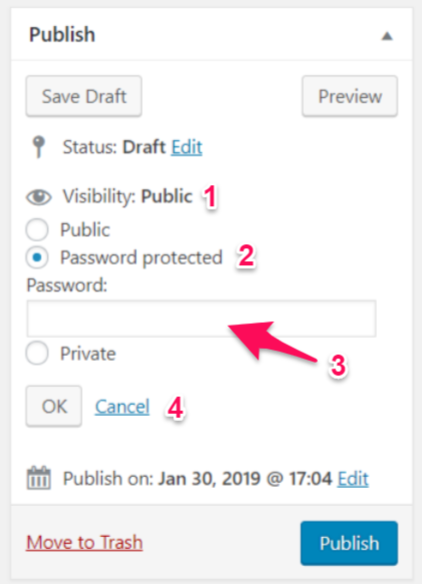
Ainda assim, o recurso integrado só permite definir senhas para postagens e páginas únicas. Isso levará muito tempo ao proteger muitos deles ao mesmo tempo. Adicionar um plugin pode se tornar uma solução simples para resolver essa limitação.
Instalando o plugin WordPress protegido por senha
O plugin Password Protect WordPress Pro vale bem a pena a instalação. Você pode definir a mesma senha para proteger várias páginas ao mesmo tempo.
É simples começar a usar o plugin. Depois de baixar e ativar o Password Protect WordPress Pro,
- Vá para a página ou postagem que deseja proteger com senha
- Clique no hiperlink de proteção por senha no lado direito
- Digite uma senha para proteger a página ou postagem
O plugin também vem com alguns outros recursos de automação incríveis. Quando você protege uma página pai com uma senha, todas as páginas filhas dela também serão automaticamente protegidas.
O Password Protect WordPress é ótimo caso você queira proteger uma postagem com várias senhas. Você pode fornecer a cada usuário uma senha diferente e rastrear quantas vezes uma senha é usada.
#3 Categorias de postagens protegidas por senha
Ao contrário da proteção por senha em todo o site, que restringe o acesso público a todas as páginas e postagens, definir uma senha para uma categoria permite proteger postagens de apenas uma ou algumas partes do seu site.
Depois que uma categoria for protegida por senha, todas as postagens dessa categoria também serão protegidas. Então você pode:
- Ocultar todo o conteúdo relacionado a um tema – Digamos que você tenha um site que oferece diversos serviços. Um deles não gerou muita receita e você quer parar de oferecer. A proteção de uma categoria com senha é útil neste caso. Você pode restringir todas as postagens de blog relacionadas a esse serviço. Assim, eles não confundirão seus clientes e usuários.
- Proteja conteúdo premium – você tem uma categoria contendo artigos detalhados e pode querer protegê-los com senha. É porque eles são perspicazes e não estão facilmente disponíveis na Internet, então apenas membros com as senhas corretas podem acessar
Como proteger categorias de postagens com senha
O plugin Password Protect WordPress Pro oferece um método eficaz para proteger categorias do WordPress. Para proteger uma categoria com senha,
- No painel do WordPress, vá para Postagens → selecione a seção Categorias abaixo dela
- Escolha uma categoria que deseja proteger com senha ou crie uma nova categoria
- Na coluna Proteção por senha , clique no hiperlink da categoria Proteger para protegê-la rapidamente com senha

Agora, uma nova senha será gerada automaticamente para cada postagem individual nessa categoria específica. Os usuários verão um formulário para preencher a senha sempre que acessarem qualquer postagem pertencente a essa categoria.
#4 Loja WooCommerce protegida por senha
WooCommerce é uma ferramenta poderosa para construir lojas de comércio eletrônico rapidamente. Ele permite que você venda produtos físicos e digitais, bem como gerencie estoque e remessa.
Ao possuir uma loja WooCommerce, você geralmente deseja que o maior número possível de pessoas visite seu site e compre seus produtos. No entanto, às vezes você pode querer restringir o acesso à sua loja com uma senha pelos seguintes motivos:
- Áreas privadas de clientes – Você tem uma empresa B2B e deseja que apenas clientes autorizados possam acessar sua loja. Por exemplo, os grossistas vendem produtos manufaturados e não querem que os seus produtos estejam disponíveis ao público. Eles podem fornecer senhas aos varejistas para visualizar e comprar seus produtos.
- Site em espera – você deseja colocar sua loja em espera por um tempo para poder editá-la ou fazer ajustes livremente.
- Loja com restrição de idade – Se você vende produtos ou serviços para adultos, como tabaco e álcool, eles não devem ser acessíveis a visitantes menores de idade. Bloquear a loja WooCommerce ajuda você a fazer isso facilmente.
Como proteger com senha as lojas WooCommerce
O WordPress não possui nenhuma opção integrada para proteger com senha toda a loja WooCommerce. Graças ao plugin WooCommerce Private Store da Barn2 Media, você pode fazer isso com apenas algumas configurações. Isso ajuda a ocultar todas as lojas do seu site WooCommerce, exceto a página inicial e o blog. Os widgets relacionados ao WooCommerce também estão ocultos.
Para proteger com senha sua loja WooCommerce com o plugin WooCommerce Private Store, você precisará:

- Obtenha o plugin WooCommerce Private Store
- Faça upload do arquivo do plug-in acessando Plugins no painel do WordPress → Adicionar novo → Clique em Carregar plug-in
- Escolha e abra o arquivo do plugin em seu computador
- Clique em Instalar agora e em seguida em Ativar plug-in
- No seu Painel, vá para WooCommerce → Configurações e clique na aba Loja Privada
Depois de instalado, insira a chave de licença na página Configurações para acessar seus recursos premium.
Em primeiro lugar, o Tempo de Expiração da Senha permite que os usuários acessem sua loja sem digitar a senha novamente. Além disso, você também pode personalizar títulos de páginas, mensagens, rótulos de senha e botão de login.
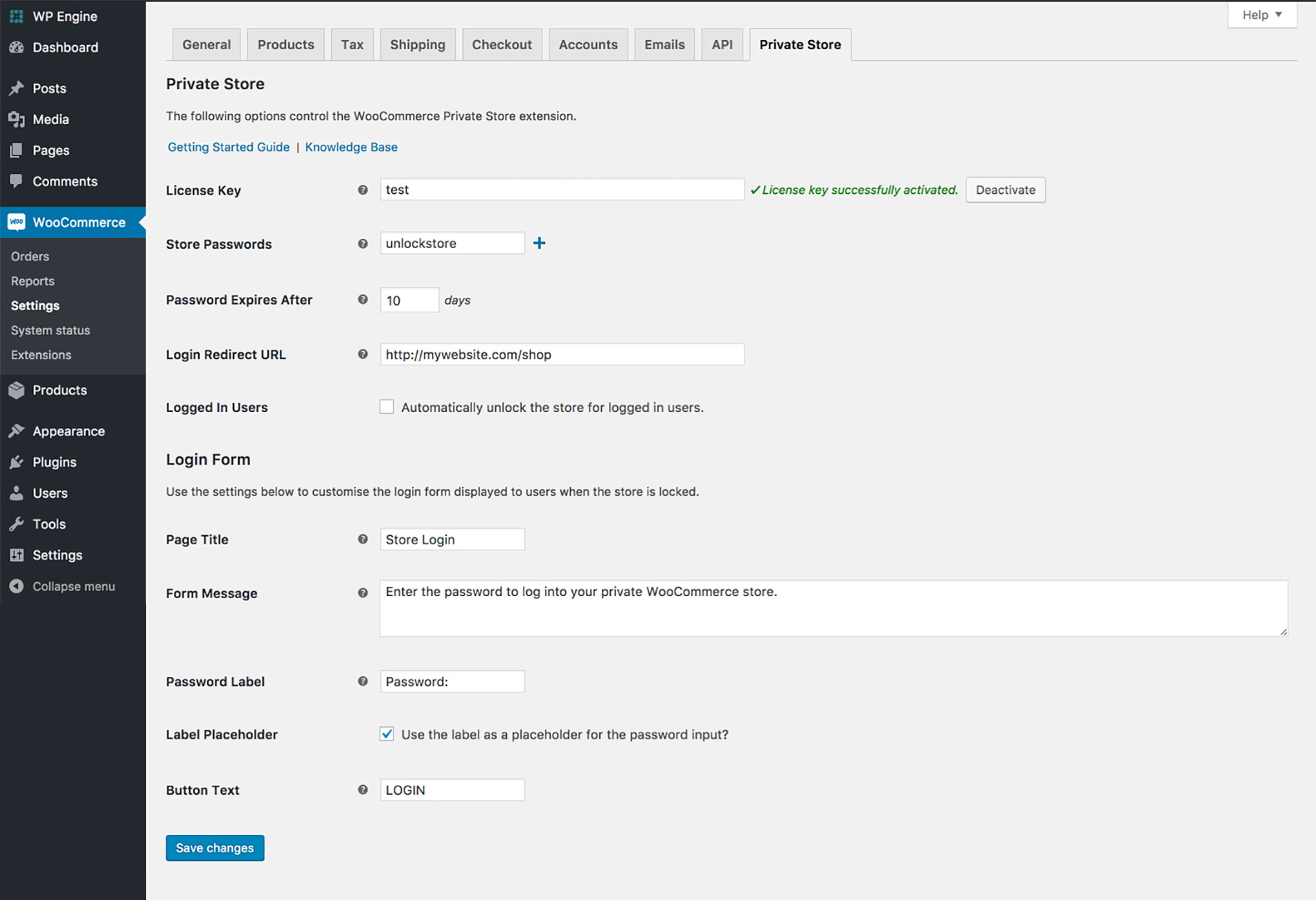
Nº 5: proteger produtos WooCommerce individuais com senha
A proteção por senha de produtos individuais é eficaz em muitos casos de uso:
- Vender produtos específicos do cliente – Alguns produtos são produzidos e vendidos apenas para um tipo específico de cliente. Um bom exemplo disso é vender seus produtos para os funcionários da empresa. Esses produtos não serão exibidos nem comprados publicamente.
- Incentive os visitantes a se tornarem membros – Você pode usar senhas para ocultar completamente produtos valiosos que estão disponíveis apenas para assinantes. Qualquer pessoa que queira adquirir esses produtos deverá se inscrever e obter a senha.
Como proteger com senha produtos WooCommerce individuais
Semelhante a postagens e páginas do WordPress protegidas por senha, você pode usar o recurso integrado para proteger produtos individuais.
- Vá para a página do produto WooCommer que você deseja proteger com senha
- Na caixa Publicar , clique em Editar ao lado de Visibilidade
- Selecione Protegido por senha
- Digite sua senha e clique em Atualizar ou Publicar (caso o produto ainda não tenha sido publicado)
Embora você já tenha protegido um produto com senha, ele ainda será exibido na página da Loja e nas páginas de categoria. Os clientes devem inserir a senha correta para adicioná-la aos carrinhos de compras.
Uma desvantagem é que os clientes precisam preencher senhas nos formulários sempre que quiserem comprar algum produto protegido. Isso não é nada fácil de usar. Para resolver o problema, você pode definir a mesma senha para várias páginas de produtos. Depois, eles só precisam digitar a senha uma vez e podem acessar todos os outros produtos protegidos.
# 6 Categorias WooCommerce protegidas por senha
Em vez de perder muito tempo protegendo produtos individuais com senha, você pode querer agrupá-los em uma categoria e proteger essa categoria de produto. Para dar um exemplo específico, você está vendendo roupas e deseja ocultar todas as camisas vermelhas, pois elas não estão disponíveis no inventário no momento. Proteger as páginas relacionadas às camisas vermelhas com uma senha ajuda a evitar que o público em geral as veja e compre.
Como proteger com senha as categorias do WooCommerce
O plugin WooCommerce Password Protected Categories pode ser uma ótima solução para bloquear categorias de produtos com senhas. Todas as tentativas de acesso a quaisquer produtos da categoria protegida serão restritas. Os clientes devem inserir a senha correta para ver e comprar produtos privados.
Você pode consultar como instalar e ativar este plugin na seção #4 da loja WooCommerce com proteção por senha. As etapas a seguir mostram como proteger com senha uma categoria WooCommerce:
- Vá para WooCommerce → Produtos na barra de navegação esquerda do painel do WordPress
- Clique em Categorias abaixo disso
- Crie uma nova categoria e forneça um nome e um slug
- Na seção Configurações de visibilidade abaixo, selecione a opção Protegido por senha
- Digite uma senha
Caso queira proteger com senha uma categoria existente, basta seguir os dois passos acima. Então:
- Escolha a categoria que você deseja proteger com senha
- Clique em Editar e altere a visibilidade normalmente
Assim que você proteger uma categoria com senha, todas as subcategorias e postagens serão automaticamente definidas como seguras. Isso significa que quando os clientes inserirem a senha correta para a categoria privada, eles terão acesso a todas as postagens pertencentes a essa categoria.
Você também pode criar várias senhas para cada categoria. Outro recurso de destaque é permitir quem tem acesso a categorias protegidas por senha. Isso significa que você pode definir quais tipos de usuários podem visualizar suas categorias de produtos sem inserir a senha.
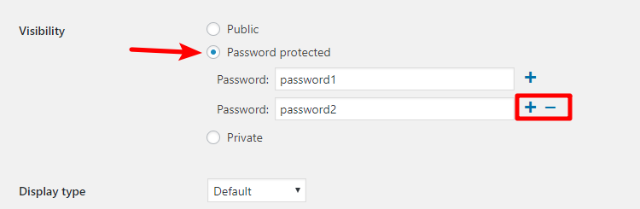
#7 Proteger com senha parte do conteúdo
Além de proteger com senha todo o site, postagens individuais ou categorias, você também pode proteger com senha uma parte do seu conteúdo. Em outras palavras, você pode deixar públicas apenas algumas seções ou parágrafos de uma postagem. Os visitantes devem fornecer a senha correta para visualizar o restante da postagem.
A proteção parcial por senha deixa os visitantes curiosos sobre o conteúdo oculto. Você pode pedir que eles se inscrevam para receber a senha, desbloquear o conteúdo e aproveitar integralmente o que o post oferece.
Por exemplo, você tem um artigo sobre 7 maneiras de perder peso e quer apenas mostrar 2 delas. Você pode usar uma senha para ocultar o conteúdo das outras 5 maneiras. Se o seu conteúdo for interessante o suficiente, é provável que eles se inscrevam para obter a senha e acessar o conteúdo completo.
Como proteger com senha parte do seu conteúdo
Use o plugin Passster – Password Protection para proteger parcialmente o seu conteúdo. Você pode seguir as etapas abaixo:
- Instale e ative o plugin
- Vá para a página Configurações , gere uma senha, salve as alterações e copie o código de acesso
- Vá para o painel do WordPress, clique em Postagens / Páginas
- Vá para o editor WordPress da postagem ou página da qual deseja proteger com senha uma parte de seu conteúdo
- Na guia do construtor de páginas, adicione o código de acesso que você copiou ao texto que precisa de proteção por senha
- Clique no botão Adicionar código de acesso do protetor de conteúdo em seu editor se desejar fazer alguma alteração no tempo de expiração do cookie
- Clique em Inserir
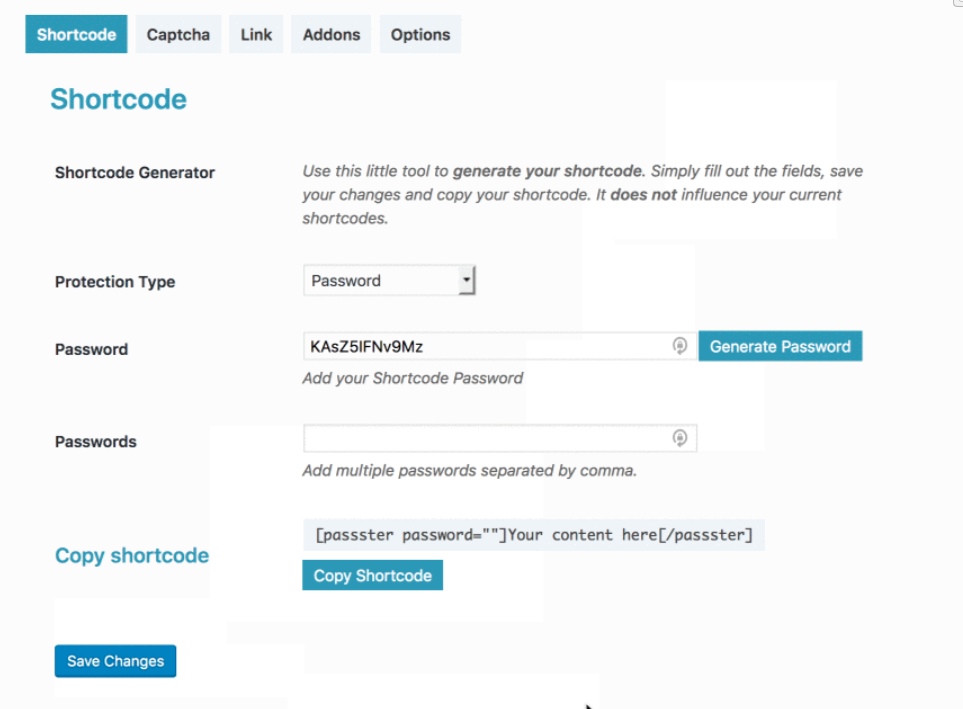
Agora, os visitantes poderão ler apenas a sua parte pública. Em outras palavras, o conteúdo do shortcode ficará oculto sob um formulário de senha.
#8 Proteger arquivos WordPress com senha
Devido ao aumento de problemas de roubo digital online, é essencial evitar que as pessoas bisbilhotem sua mídia WordPress e baixem-na ilegalmente.
Existem várias maneiras de impedir que seus arquivos sejam baixados gratuitamente. A proteção por senha prova ser um dos métodos mais simples e eficazes.
Como proteger arquivos com senha
Você pode usar o plugin Password Protect WordPress Pro para proteger seus arquivos com senha. Depois de baixar e ativar o plugin, os administradores e autores dos arquivos podem definir senhas para os arquivos que desejam proteger.
Sempre que os visitantes acessarem a página que contém um arquivo protegido por senha, não poderão baixá-lo diretamente. Uma descrição do arquivo e um formulário de senha serão mostrados. Assim que inserir a senha correta, eles poderão acessar e baixar o arquivo.
Proteja com senha as áreas do seu site WordPress
A proteção por senha fornece uma solução fácil e útil para manter o conteúdo do WordPress invisível ao público. Você pode proteger diferentes áreas do site, desde uma única postagem até o site inteiro, ou até mesmo arquivos em postagens.
Se você deseja bloquear postagens, páginas ou produtos individuais com senha, use o recurso padrão do WordPress. Para outras áreas, ou seja, categorias, sites inteiros ou parte do conteúdo, instale um plugin.
Password Protect WordPress Pro oferece um dos melhores plug-ins para proteger todo o conteúdo do seu site WordPress com uma senha. Você pode proteger muitas páginas ao mesmo tempo ou fornecer várias senhas para uma única página.
Informe-nos na seção de comentários abaixo se você tiver alguma dúvida sobre como proteger com senha as áreas do seu site WordPress.
